कंप्यूटर ब्लूटूथ हेडफ़ोन क्यों नहीं देखता है और इसे कैसे ठीक करें?

हम में से कई लोगों के लिए, संगीत सुनना एक पसंदीदा शगल है, साथ ही आराम करने या खुश होने का एक तरीका भी है। जितना संभव हो संगीत का आनंद लेने के लिए, आपको उच्च गुणवत्ता वाले ध्वनिक उपकरण या हेडसेट का उपयोग करने की आवश्यकता है। आज, वायरलेस हेडफ़ोन की मांग है, जिसे ब्लूटूथ के माध्यम से पीसी या मोबाइल डिवाइस से जोड़ा जा सकता है। लेख में, हम देखेंगे कि कंप्यूटर ब्लूटूथ हेडफ़ोन क्यों नहीं देखता है, और इसे कैसे ठीक किया जाए।
कनेक्शन सुविधाएँ
ऐसे हेडसेट का मुख्य लाभ तारों की अनुपस्थिति है, जो ऑपरेशन को और अधिक आरामदायक बनाता है। ऐसे उपकरणों को जोड़ने में कुछ विशेषताएं होती हैं, यदि नहीं देखा जाता है, तो कंप्यूटर ब्लूटूथ हेडफ़ोन नहीं देखता है, या हेडसेट ठीक से काम नहीं करता है।
वायरलेस हेडसेट को कंप्यूटर, लैपटॉप या टीवी से कनेक्ट करने के लिए, बाद वाले में ब्लूटूथ मॉड्यूल होना चाहिए। इसे टीवी रिसीवर और लैपटॉप के कई आधुनिक मॉडलों में बनाया गया है। पीसी के साथ हेडसेट को सिंक्रोनाइज़ करते समय, मॉड्यूल अलग से खरीदा जाता है। बाह्य रूप से, वायरलेस संचार के लिए उपकरण एक नियमित USB फ्लैश ड्राइव की तरह दिखता है। सफल सिंक्रनाइज़ेशन के लिए, मॉड्यूल को सक्षम और पैच किया जाना चाहिए।
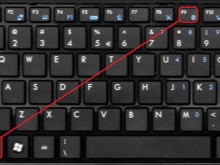


ध्यान रखें कि वायरलेस हेडसेट एक रिचार्जेबल बैटरी या बैटरी द्वारा संचालित होता है जिसे बदलने या चार्ज करने की आवश्यकता होती है। यदि बैटरी का स्तर कम है, तो संकेत कमजोर होगा और ध्वनि खराब गुणवत्ता की होगी।
सामान्य समस्या
वायरलेस हेडसेट को कंप्यूटर से कनेक्ट करते समय, कुछ बारीकियों को देखा जाना चाहिए। उपकरणों की तुल्यकालन प्रक्रिया कई चरणों में होती है।
- पीसी पहले पेयरिंग के लिए उपयुक्त डिवाइस ढूंढता है। ऐसा करने के लिए, हेडफ़ोन चालू होना चाहिए, और ब्लूटूथ मॉड्यूल सक्रिय होना चाहिए।
- दूसरे चरण में तकनीक आगे के संचालन के लिए एक कनेक्शन प्रदान करती है।

यदि हेडफ़ोन पीसी से कनेक्ट नहीं होता है, तो इसके कई कारण हो सकते हैं।
- हेडफ़ोन बंद हैं, या बैटरी (रिचार्जेबल बैटरी) समाप्त हो गई है।
- हेडसेट पेयरिंग मोड में नहीं है।
- डिवाइस खराब होने के कारण खराब हो गया है। कुछ मामलों में, अखंडता से समझौता किया जा सकता है, भले ही मामले में कोई दरार या अन्य दोष न हों।
- डिवाइस में पानी के प्रवेश के कारण नुकसान।
- कंप्यूटर पर स्थापित विंडोज ऑपरेटिंग सिस्टम एक वायरस से प्रभावित होता है।
- वायरलेस डिवाइस पीसी से बहुत दूर है। कनेक्शन के लिए आवश्यक दूरी ऑपरेटिंग निर्देशों में पाई जा सकती है। पहले सिंक्रनाइज़ेशन के दौरान इष्टतम दूरी बनाए रखना विशेष रूप से महत्वपूर्ण है।
- संचालन के लिए आवश्यक सॉफ्टवेयर (चालक) का अभाव। और कार्यक्रम भी पुराना हो सकता है।



नोट: कुछ मामलों में, गंभीर खराबी के कारण हेडफ़ोन को पीसी से कनेक्ट नहीं किया जा सकता है।
यदि हेडसेट हाल ही में खरीदा गया था, तो इसे वारंटी के तहत वापस किया जाना चाहिए। निर्माता मुफ्त में उत्पाद की मरम्मत या बदलने के लिए बाध्य है। आवश्यक कौशल और अनुभव के बिना डिवाइस को स्वयं सुधारने की अनुशंसा नहीं की जाती है।
कंप्यूटर ने हेडफ़ोन देखना बंद कर दिया
उपकरण के युग्मन और सफल संचालन के लिए वायरलेस हेडसेट से ब्लूटूथ सिग्नल का पता लगाना आवश्यक है। कुछ उपयोगकर्ताओं को एक समस्या का सामना करना पड़ता है जब कंप्यूटर ने पहले डिवाइस को देखा, और फिर बंद कर दिया। और ऐसे मामले भी होते हैं जब उपकरण वायरलेस डिवाइस का पता लगाता है, लेकिन कनेक्शन नहीं होता है।
सेवा केंद्रों के विशेषज्ञों ने जोड़ी में हस्तक्षेप करने वाली खराबी और विफलताओं की एक सूची तैयार की है।
- ब्लूटूथ मॉड्यूल की खराबी। कुछ मामलों में, यह विफल हो जाता है या विफल होना शुरू हो जाता है। आपको फिर से सिंक करने की आवश्यकता हो सकती है। दूसरा प्रयास कुछ ही मिनटों में करना बेहतर है।
- कंप्यूटर ऑपरेटिंग सिस्टम पर हमला करने वाले वायरस वायरलेस डिवाइस की पहचान को नकारात्मक रूप से प्रभावित करते हैं. एक नियम के रूप में, वे वर्ल्ड वाइड वेब या बाहरी डिजिटल मीडिया से सिस्टम में प्रवेश करते हैं।
- यदि अन्य हेडफ़ोन पहले पीसी से कनेक्ट किए गए हैं, तो उन्हें कंप्यूटर की मेमोरी में संग्रहीत किया जा सकता है. इस मामले में, तकनीशियन स्वचालित रूप से पुराने डिवाइस का चयन कर सकता है।
- ध्वनि आउटपुट विधि गलत तरीके से सेट की गई है।
- नए सॉफ्टवेयर की स्थापना के दौरान वायरलेस उपकरणों की कनेक्शन सेटिंग्स बदल गई हैं।
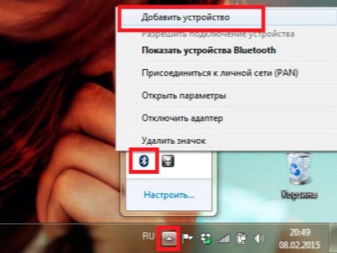
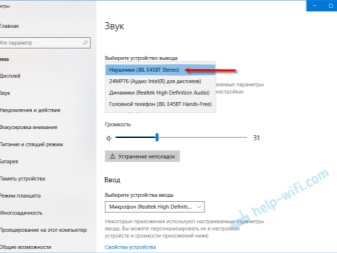
नोट: कुछ मामलों में, समस्या हेडफ़ोन का पुराना मॉडल हो सकता है, जो उन्हें आधुनिक कंप्यूटरों के साथ असंगत बनाता है।
इस समस्या को हल करने का एकमात्र तरीका - नया हेडसेट खरीदें।
क्या करें?
किसी समस्या का समाधान उसे खोजने से शुरू होता है। यदि असफल सिंक्रनाइज़ेशन का कारण कमजोर सिग्नल या कनेक्शन प्रक्रिया में विफलता है, तो आप विशेषज्ञों की सहायता के बिना समस्या को स्वयं ठीक कर सकते हैं।
यहां सबसे आम समस्याएं हैं और उन्हें कैसे ठीक किया जाए।
- यदि हेडफ़ोन में बाहरी ध्वनियाँ दिखाई देती हैं, या पीसी हेडसेट नहीं देखता है, तो डिवाइस बहुत अधिक दूरी पर हो सकता है. इसे छोटा करें, फिर हेडफ़ोन को फिर से कनेक्ट करें।

- मामले पर गंभीर दोष, जिसके प्रकट होने के बाद डिवाइस ने ठीक से काम करना बंद कर दिया, तत्काल मरम्मत की आवश्यकता का संकेत देता है। केवल एक पेशेवर क्षति की गंभीरता को सटीक रूप से निर्धारित कर सकता है। कुछ मामलों में, पुराने हेडफ़ोन की मरम्मत पर पैसे खर्च करने की तुलना में नए हेडफ़ोन खरीदना बेहतर है।

- आप अपने कंप्यूटर पर सेटिंग्स का उपयोग करके सिंक्रनाइज़ेशन प्रक्रिया सेट कर सकते हैं। आपको "कंट्रोल पैनल" खोलने की आवश्यकता है (आप इसे टास्कबार पर स्थित "स्टार्ट" बटन के मेनू में पा सकते हैं), फिर "डिवाइस और उपकरण" अनुभाग पर जाएं और "ध्वनि" विंडो खोलें। यहां आप ध्वनि सेटिंग्स बदल सकते हैं और अन्य सेटिंग्स कर सकते हैं। परिवर्तनों को सहेजने के लिए, बाहर निकलने से पहले, आपको "ओके" और "लागू करें" बटन पर क्लिक करना होगा।
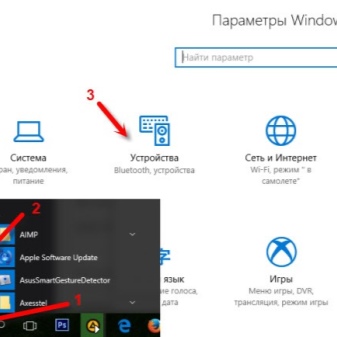
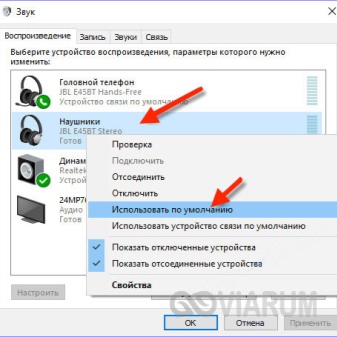
- यदि आप हेडफ़ोन को किसी अन्य डेस्कटॉप कंप्यूटर से कनेक्ट कर रहे हैं, तो सुनिश्चित करें कि यह वायरलेस मॉड्यूल से लैस है। यदि यह उपलब्ध नहीं है, तो एडॉप्टर को किसी भी कंप्यूटर हार्डवेयर स्टोर पर खरीदा जा सकता है।


- सॉफ्टवेयर उतना ही महत्वपूर्ण है जितना कि तकनीकी भाग। नवीनतम ड्राइवर संस्करण के बिना, पीसी हेडफ़ोन का पता लगाने और कनेक्ट करने में सक्षम नहीं होगा। यदि ड्राइवर को लंबे समय से अपडेट नहीं किया गया है, तो आपको पुराने संस्करण को अनइंस्टॉल करना होगा और प्रोग्राम को फिर से इंस्टॉल करना होगा। सॉफ्टवेयर निर्माता की वेबसाइट से डाउनलोड किया जा सकता है।

- वायरस के लिए ऑपरेटिंग सिस्टम की जांच करने की सिफारिश की जाती है। उपकरण के सुरक्षित संचालन के लिए इस प्रक्रिया को नियमित रूप से किया जाना चाहिए।

- हेडसेट को दूसरे पीसी, टीवी या स्मार्टफोन से कनेक्ट करने का प्रयास करें। यदि यह विफल हो जाता है, तो सबसे अधिक संभावना है, आपको हेडसेट बदलना होगा।

अगर लैपटॉप ब्लूटूथ डिवाइस नहीं देखता है तो क्या करें, आप वीडियो में सीखेंगे।













टिप्पणी सफलतापूर्वक भेजी गई थी।